Ако се питате како да уклоните ВЛЦ опције из контекстног менија десним тастером миша на рачунару са Виндовс 10, овај пост је за вас. Контекст мени са десним кликом миша је корисна функција која вам омогућава да не користите само функције резања, копирања, лепљења и брисања брзо, али такође нуди и друге пречице за испис, приказ и измену својстава датотеке, дељење датотека или отварање датотеке помоћу жељеног алата лако. Можете чак и да преименујете датотеке, вратите претходне сесије или отворите локацију датотеке путем контекстног менија.
Међутим, како почнете да користите различите апликације, оне се стално додају у мени са десним кликом и на крају стварају неред. На пример, можда ћете видети пречице као што су Схаре витх Скипе, Опен витх ВинЗип, Плаи витх ВЛЦ медиа плаиер и / или Адд то ВЛЦ медиа плаиер'с Плаилист. Иако ово може бити корисно за неке кориснике, другима може бити неуредно. Због тога смо објаснили неколико метода у наставку које вам могу помоћи да уклоните ВЛЦ опције из контекстног менија десним тастером миша на рачунару са Виндовс 10.
Како избрисати ВЛЦ уносе из контекстног менија десним тастером миша у оперативном систему Виндовс 10
Корак 1: притисните Вин + Р. тастере заједно на тастатури да бисте их отворили Покрени команду.
Корак 2: У Покрени команду поље за претрагу, упишите регедит и погодио Ентер отворити Уредник регистра прозор.

Корак 3: У Уредник регистра прозор, идите на доњу путању:
ХКЕИ_ЦЛАССЕС_РООТ \ Дирецтори \ схелл
Сада, испод Шкољка са леве стране, изаберите АддТоПлаилистВЛЦ кључ.
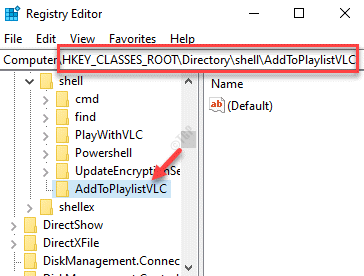
Корак 4: Сада идите на десну страну прозора и кликните десним тастером миша на празно подручје.
Изаберите Нова и онда Стринг Валуе.

Корак 5: Преименујте нову вредност низа у ЛегациДисабле.
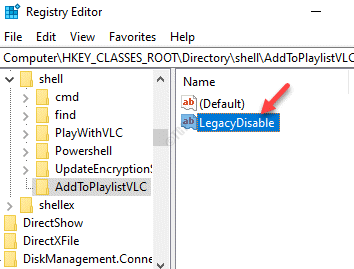
Корак 6: Сада одаберите ПлаиВитхВЛЦ тастер на левој страни испод Шкољка директоријум.
Опет, идите на десну страну прозора, кликните десним тастером миша на размак, кликните на Нова и онда Стринг Валуе.
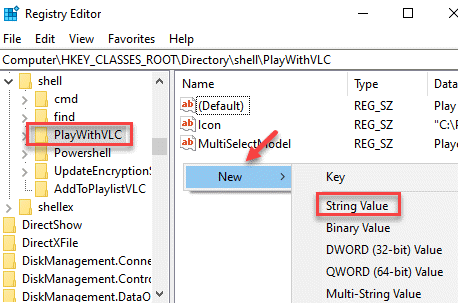
Корак 7: Затим новоименовану вредност низа преименујте у ЛегациДисабле.
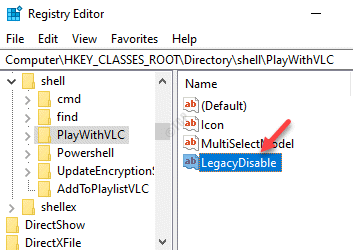
*Белешка - Пре него што наставите да уносите промене у Уредник регистра података, уверите се да сте направите резервну копију поставки уређивача регистра. На овај начин се обезбеђује да током процеса можете опоравити све изгубљене податке.
Промене се примењују са тренутним дејством, тако да сада можете да изаберете датотеку или фасциклу на радној површини и не би требало да видите ВЛЦ опције у контекстном менију десним тастером миша - Додајте на плејлисту ВЛЦ медија плејера и / или Играти саПлејлиста ВЛЦ медија плејера.
Бонус савет
Такође имате могућност да сакријете ВЛЦ опције у контекстном менију, ако их желите повремено користити, а ипак не желите да неуредан мени са десним кликом. На пример, ВЛЦ опције ће бити видљиве само када притиснете и држите Смена тастер на тастатури и истовремено кликните десним тастером миша на датотеку или фасциклу. Међутим, ову функцију треба омогућити путем уређивача регистра. Да видимо како:
Корак 1: Десни клик на Почетак мени и изаберите Трцати.

Корак 2: Ово ће покренути Покрени команду кутија.
У поље за претрагу напишите регедит и притисните У реду отворити Уредник регистра прозор.

Корак 3: Копирајте и залепите доњу путању у Уредник регистра трака за адресу и погодак Ентер:
ХКЕИ_ЦЛАССЕС_РООТ \ Дирецтори \ схелл
Сада, испод Шкољка изаберите фолдер АддТоПлаилистВЛЦ тастер на левој страни.
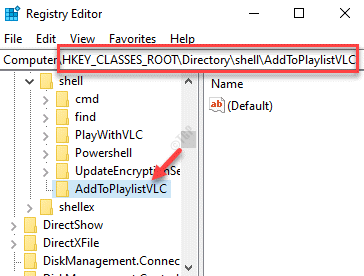
Корак 4: Затим идите на десну страну, кликните десним тастером миша на празно место, изаберите Нова > Стринг Валуе.

Корак 5: Преименујте ово ново Стринг Валуе као што Проширено.
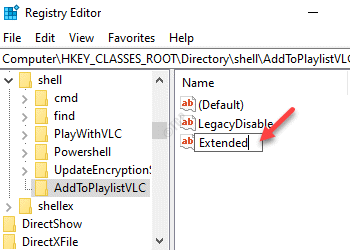
Корак 6: Сада идите на леву страну окна и испод Шкољка директоријум, кликните на ПлаиВитхВЛЦ.
Идите на десну страну, кликните десним тастером миша на празан простор, изаберите Нова и онда Стринг Валуе.
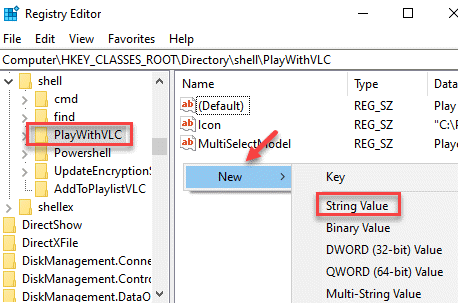
Корак 8: Сада преименујте вредност низа коју сте управо креирали Проширено.
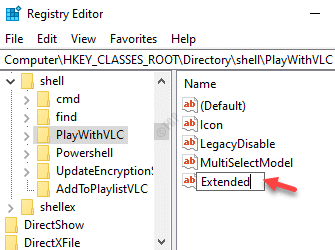
Када се изврше, промене се одмах примењују. Сада ће се ВЛЦ опције појавити само када држите тастер Схифт и десним тастером миша кликнете на датотеку или фасциклу.
*Белешка - Обавезно направите резервну копију поставки уређивача регистра. пре него што направите било какве измене у уређивачу регистра, тако да ако се подаци изгубљени током процеса могу лако опоравити.


